Jak stworzyć historię na Facebooku

Historie na Facebooku mogą być bardzo zabawne do tworzenia. Oto jak możesz stworzyć historię na swoim urządzeniu z systemem Android i komputerze.
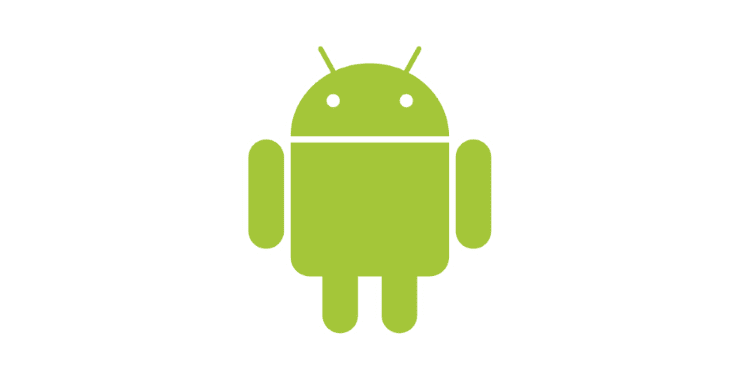
Android to całkiem niezły system operacyjny dla telefonów – jest wszechstronny, szybki i ma mnóstwo funkcji. Oczywiście, jeśli chcesz uruchomić go na swoim komputerze zamiast w telefonie, czy to w celach testowych, czy po prostu dla zabawy, możesz to zrobić. Wszystko, co musisz zrobić, to zainstalować wybraną wersję Androida na normalnej maszynie wirtualnej lub VM za pomocą VirtualBox. Wystarczy wykonać poniższe czynności, aby błyskawicznie uruchomić system Android.
Pierwszym krokiem jest oczywiście instalacja VirtualBox. Aby to zrobić, pobierz oprogramowanie z oficjalnej strony internetowej i postępuj zgodnie z prostym procesem instalacji. Gdy to zrobisz, możesz rozpocząć prawdziwą pracę: Pozyskanie obrazu dysku sformatowanego w systemie Android ISO. Najbardziej wiarygodnym źródłem jest projekt Android-x86, zespół programistów open source, którzy poświęcili swój czas na przenoszenie kodu Androida do pracy na sprzęcie PC.
Po zainstalowaniu VirtualBox i przygotowaniu ISO do pracy, będziesz chciał otworzyć Virtual Box i kliknąć "Nowy", aby utworzyć nową maszynę wirtualną. Musisz skonfigurować nazwę i lokalizację pliku, a także zaleca się ustawienie typu na „Inne” i wersji na „Inne/Nieznane (64-bitowe)” (lub wersję 32-bitową, jeśli pobrałeś 32-bitowe ISO). W ten sposób można uniknąć późniejszych problemów ze zgodnością.
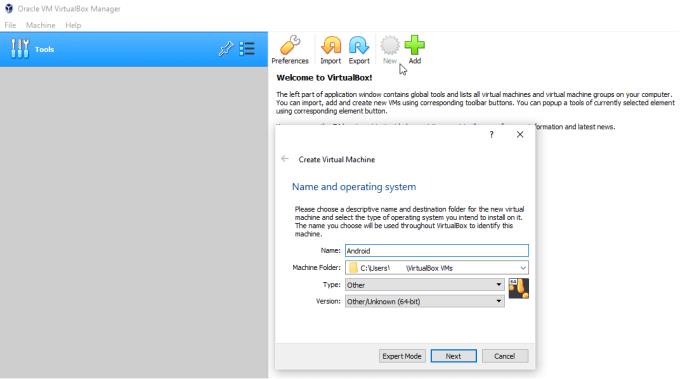
Utwórz i nazwij nową maszynę wirtualną.
Następnym etapem jest skonfigurowanie ilości pamięci (RAM) przydzielonej maszynie wirtualnej. Maksymalna liczba jest oparta na zasobach systemowych Twojego komputera – nie możesz użyć maszyny o pojemności 16 GB, aby zapewnić swojej maszynie wirtualnej 32 GB pamięci RAM! Absolutne minimum, które powinieneś przydzielić, to 2 GB, ale zalecane jest od 6 do 8 GB pamięci RAM. Pamiętaj, że ta maszyna wirtualna potrzebuje tego samego rodzaju zasobów, co fizyczny telefon komórkowy, więc im więcej, tym lepiej.
Wskazówka: upewnij się, że pozostawiłeś co najmniej 4 GB pamięci RAM do wykorzystania przez resztę systemu operacyjnego, w przeciwnym razie możesz napotkać problemy z niestabilnością systemu.
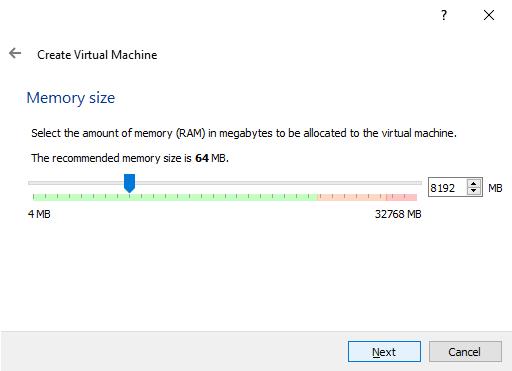
Skonfiguruj ilość pamięci RAM przydzielonej do maszyny wirtualnej.
Kolejnym etapem procesu tworzenia maszyny wirtualnej jest utworzenie nowego wirtualnego dysku twardego dla maszyny wirtualnej. Upewnij się, że wybrałeś opcję „utwórz teraz wirtualny dysk twardy” i kliknij Dalej. Każdy typ pliku będzie działał, domyślnie VDI jest doskonale funkcjonalne. Ponownie naciśnij przycisk Dalej i ustaw plik na "Stały rozmiar". Na koniec skonfiguruj, gdzie na dysku twardym chcesz zapisać nowy dysk wirtualny i jak duży jest potrzebny dysk twardy. Minimalny rozmiar dysku twardego wymagany dla obrazu Android-x86 to 8 GB. W zależności od tego, co planujesz zrobić z maszyną wirtualną, dysk twardy o pojemności 16 GB powinien wystarczyć i nie powinien zbytnio obciążać zasobów komputera.
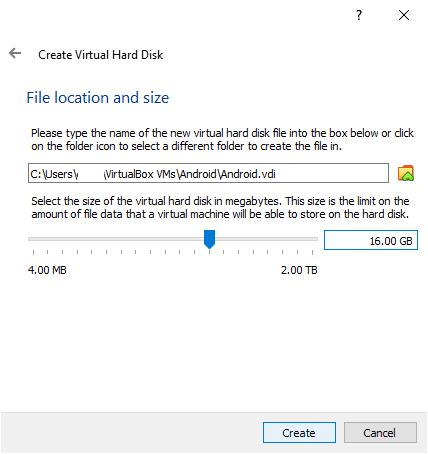
Skonfiguruj rozmiar dysku twardego dla swojej maszyny wirtualnej.
Maszyna wirtualna pojawi się teraz na liście maszyn, ale musisz skonfigurować jeszcze kilka rzeczy, zanim będziesz gotowy do jej uruchomienia. Kliknij urządzenie prawym przyciskiem myszy i przejdź do ustawień.
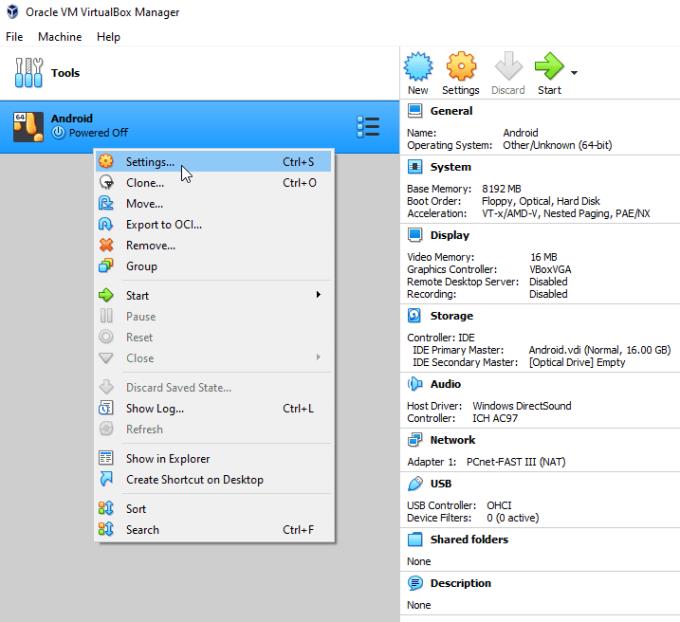
Otwórz ustawienia urządzenia.
W ustawieniach pierwszym przystankiem jest zakładka „Procesor” pod „System”. Tutaj możesz skonfigurować liczbę rdzeni procesora, jaką będzie mieć maszyna wirtualna. Powinieneś zwiększyć to do co najmniej dwóch, ale najlepiej więcej. Podobnie jak pamięć RAM, jest to to samo, co można zobaczyć w fizycznym telefonie komórkowym, więc więcej znaczy lepiej.
Wskazówka: twórcy Androida-x86 ostrzegają, że przypisanie tylko jednego wirtualnego rdzenia procesora do maszyny wirtualnej może spowodować duże ryzyko awarii systemu.
Maksymalna liczba rdzeni procesora, które można przydzielić, zależy od liczby rdzeni procesora komputera. Pamiętaj, aby pozostawić co najmniej dwa rdzenie procesora w systemie operacyjnym, chociaż cztery są lepsze.
Wskazówka: Tylko fizyczne rdzenie procesora (a nie logiczne rdzenie hiperwątkowe) mogą być niezawodnie przypisywane do maszyn wirtualnych, więc nie przechodź do czerwonej części suwaka, ponieważ możesz napotkać problemy ze stabilnością.
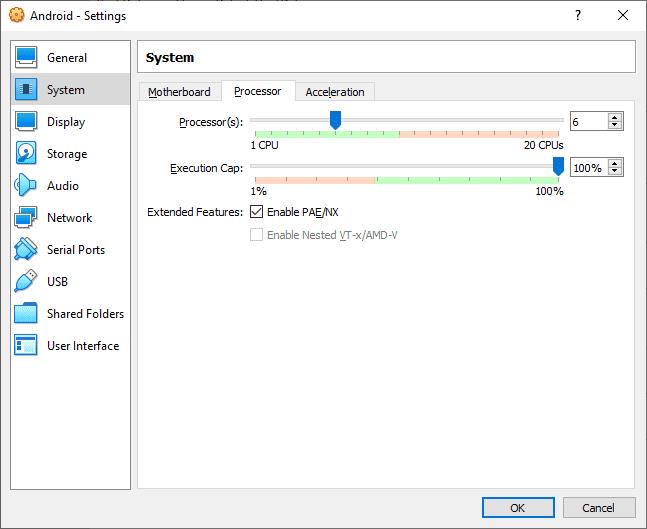
Przypisz liczbę rdzeni procesora do użycia.
Następnym krokiem w ustawieniach jest zakładka „Ekran” pod „Ekran”. Tutaj chcesz zwiększyć "Pamięć wideo" dostępną dla maszyny wirtualnej do 32 lub 64 MB i upewnić się, że "Kontroler graficzny" jest ustawiony na "VBoxVGA".
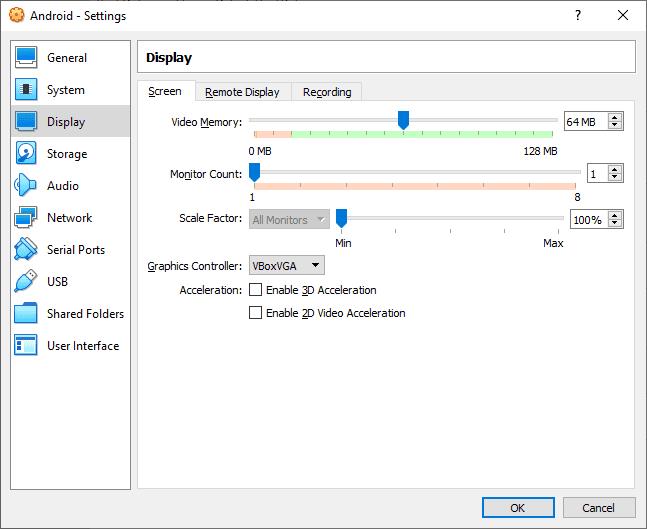
Skonfiguruj ilość pamięci wideo.
Następnym krokiem konfiguracji jest skonfigurowanie obrazu dysku ISO systemu Android, który ma być odczytywany przez maszynę wirtualną jako dysk optyczny. Aby to zrobić, kliknij „Pamięć”, wybierz „Pusty” obraz płyty CD/DVD, kliknij drugą ikonę CD/DVD po prawej stronie i wybierz „Wybierz plik na dysku…”.

Wybierz te opcje, aby zaimportować obraz ISO.
Następnie musisz wybrać ISO, którego chcesz użyć. W tym miejscu do gry wchodzi pobrany wcześniej system Android ISO. Prawdopodobnie znajduje się w folderze pobierania (lub gdziekolwiek go zapisałeś). W Eksploratorze plików Windows typ pliku jest wymieniony jako „Plik obrazu płyty”. Po zaimportowaniu ISO naciśnij „OK”, aby zaktualizować ustawienia maszyny wirtualnej.
Teraz jesteś gotowy do pierwszego uruchomienia maszyny wirtualnej. Aby rozpocząć instalację Androida, po prostu wybierz maszynę wirtualną, a następnie kliknij Start.
Możesz zostać poproszony o „Wybierz dysk startowy”, jeśli tak, wybierz ISO systemu Android. Następny ekran pokaże opcje rozruchu, aby zainstalować Androida na maszynie wirtualnej, musisz przewinąć w dół i wybrać opcję "Instalacja".
Wskazówka: maszyna wirtualna może przechwycić kursor (i klawiaturę), powstrzymując cię przed wysunięciem myszy z okna lub tabulatorem, aby uwolnić mysz i ponownie sterować komputerem, musisz nacisnąć klawisz "Host". Klawisz "Host" jest wyświetlany w prawym dolnym rogu okna maszyny wirtualnej, może być domyślnie ustawiony jako "Prawy klawisz Ctrl", jeśli naciśniesz klawisz Host, maszyna wirtualna zwolni mysz i klawiaturę z powrotem do systemu operacyjnego.
Następny ekran to ekran „Wybierz partycję”. Tutaj instruujesz maszynę wirtualną, gdzie zainstalować Androida na wirtualnym dysku twardym. Domyślnie nie będziesz mieć żadnych partycji, więc naciśnij strzałkę w dół, aby podświetlić „Utwórz/zmodyfikuj partycje” i naciśnij enter. Aby utworzyć nową partycję, zaznacz opcję „Nowa” i naciśnij enter. Możesz teraz skonfigurować właściwości partycji, ale możesz wygodnie pozostawić wszystkie wartości na sugerowanych wartościach domyślnych.
Należy jednak nadać partycji nazwę. Po utworzeniu partycji musisz zapisać zmianę na dysku. Aby to zrobić, przesuń kursor w prawo i wybierz „Zapisz”, zostaniesz poproszony o sprawdzenie, czy chcesz dokonać tej zmiany, wpisz „tak” i naciśnij enter, aby utworzyć partycję. Gdy to zrobisz, wybierz "Zakończ", aby powrócić do poprzedniego ekranu "Wybierz partycję", tutaj zauważysz, że twoja nowa partycja jest teraz dostępna do użytku.
Aby zainstalować Androida na nowej partycji, musisz najpierw wybrać format systemu plików, którego chcesz użyć, ext4 jest prawdopodobnie najlepszą opcją, chociaż NTFS i FAT32 również będą działać. Po wyświetleniu monitu sprawdź, czy chcesz sformatować dysk. Następnie zostaniesz zapytany, czy chcesz zainstalować „boot loader GRUB”, wybierz tak, GRUB zostanie użyty do uruchomienia Androida. Jeśli pojawi się monit o przekonwertowanie dysku z GPT na MBR, wybierz „tak”, ponieważ GRUB i GPT nie są kompatybilne. Następny monit zapyta, czy chcesz, aby katalog „/ system” był „odczyt-zapis”, wybierz tak.
System Android jest teraz instalowany na wirtualnym dysku twardym, ten proces może zająć trochę czasu, w zależności od zasobów systemowych przydzielonych do maszyny wirtualnej i podstawowych zasobów systemu operacyjnego. Po zainstalowaniu zostaniesz zapytany, czy chcesz „Uruchom Androida” lub ponownie uruchomić (maszynę wirtualną), wybierz „Uruchom Androida”, a Twoja maszyna wirtualna z Androidem ożyje.
Stąd powinieneś skonfigurować swoją maszynę wirtualną z Androidem tak, jak każde inne urządzenie z Androidem. Wybrane ustawienia zależą wyłącznie od Ciebie. Po zakończeniu konfiguracji możesz użyć konfiguracji Androida w dowolny sposób.
6. Wyłączam go
Ostatnią rzeczą do zrobienia, gdy wyłączysz maszynę wirtualną z Androidem po raz pierwszy, jest usunięcie ISO, jeśli tego nie zrobisz, zostaniesz poproszony o zainstalowanie Androida przy każdym uruchomieniu maszyny wirtualnej. Aby usunąć ISO, otwórz ustawienia maszyny wirtualnej, przejdź do zakładki „Pamięć”, kliknij dwie płyty CD/DVD sprzed i kliknij „Usuń dysk z dysku wirtualnego” i zapisz zmiany.
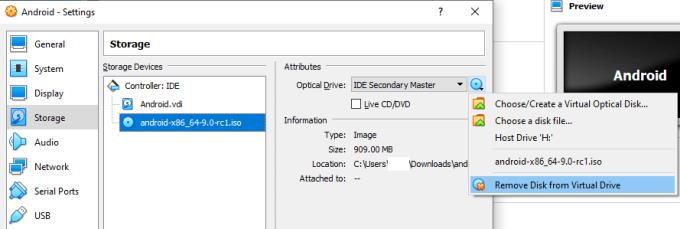
Usuń obraz ISO z maszyny wirtualnej.
Historie na Facebooku mogą być bardzo zabawne do tworzenia. Oto jak możesz stworzyć historię na swoim urządzeniu z systemem Android i komputerze.
Dowiedz się, jak wyłączyć irytujące automatyczne odtwarzanie wideo w Google Chrome i Mozilla Firefox za pomocą tego samouczka.
Rozwiąż problem, w którym Samsung Galaxy Tab S8 utknął na czarnym ekranie i nie włącza się.
Przeczytaj teraz, aby dowiedzieć się, jak usunąć muzykę i filmy z tabletów Amazon Fire i Fire HD, aby zwolnić miejsce, uporządkować lub poprawić wydajność.
Poradnik pokazujący dwa rozwiązania, jak na stałe uniemożliwić aplikacjom uruchamianie się przy starcie na urządzeniu z Androidem.
Ten poradnik pokazuje, jak przesyłać wiadomości tekstowe z urządzenia Android za pomocą aplikacji Google Messaging.
Masz Amazon Fire i chcesz zainstalować Google Chrome? Dowiedz się, jak zainstalować Google Chrome za pomocą pliku APK na urządzeniach Kindle.
Jak włączyć lub wyłączyć funkcje sprawdzania pisowni w systemie Android.
Kiedy Samsung zaprezentował nową linię tabletów flagowych, było na co czekać. Galaxy Tab S9 i S9+ przynoszą oczekiwane ulepszenia, a Samsung wprowadził także Galaxy Tab S9 Ultra.
Czy kochasz czytać eBooki na tabletach Amazon Kindle Fire? Dowiedz się, jak dodać notatki i podkreślać tekst w książce na Kindle Fire.






